YAMAHAルータ「RTX1200」のconfig設定ファイルをバックアップするため、macOSのターミナルから、TFTPコマンドを使って取得する方法について備忘録を残す。
準備
ルータRTX1200に、TFTPコマンドを受け付けるように有効に設定する。下記コマンドで、ヤマハルータに接続するパソコンのIPアドレスを設定。
# tftp host xxx.xxx.xxx.xxx
# save
MacからTFTPコマンド実行し、取得
ターミナルから下記コマンドを実行。
$ tftp <RTX1200のIPアドレス>
tftp> get config/<管理者パスワード> config.txt
Received 13356 bytes in 0.2 seconds
tftp> quit
これで、ターミナルを実行したカレントディレクトリに、config.txtファイルが作成される。
configを書き込む手順
ルータに書き込む場合は下記コマンドで行う。但し、ルータのリセットが必要。
tftp> put config.txt config/<管理者パスワード>
補足
- RTX1210ルータでは、
tftp host指定は、IPアドレスだけでなくlan1などのインタフェース名でもOKだったが、RTX1200ではIPアドレス指定でないと受け付けてくれなかった。 - アドレス制限しなければ
tftp host anyでOK。
関連記事
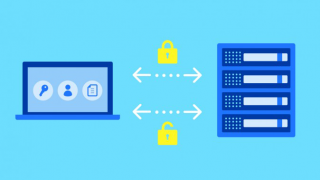
【RTX1210】SFTPコマンドでconfig設定ファイルを取得する
YAMAHAルータ「RTX1210」のconfig設定ファイルをバックアップするため、SFTPコマンドを使って取得する方法について備忘録を残す。 以前の記事で、TFTPを使う手順を紹介したが、SFTPの方がセキュリティ的に安心できる。 準備...



コメント